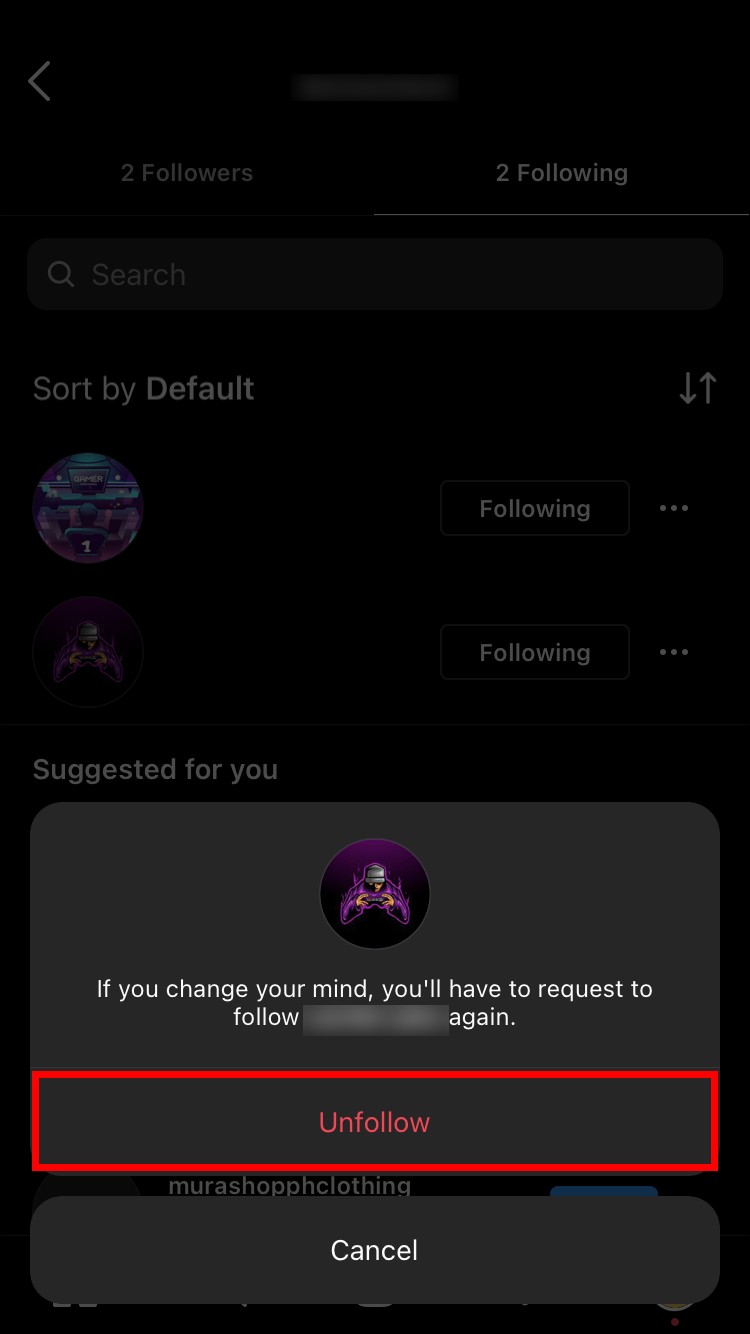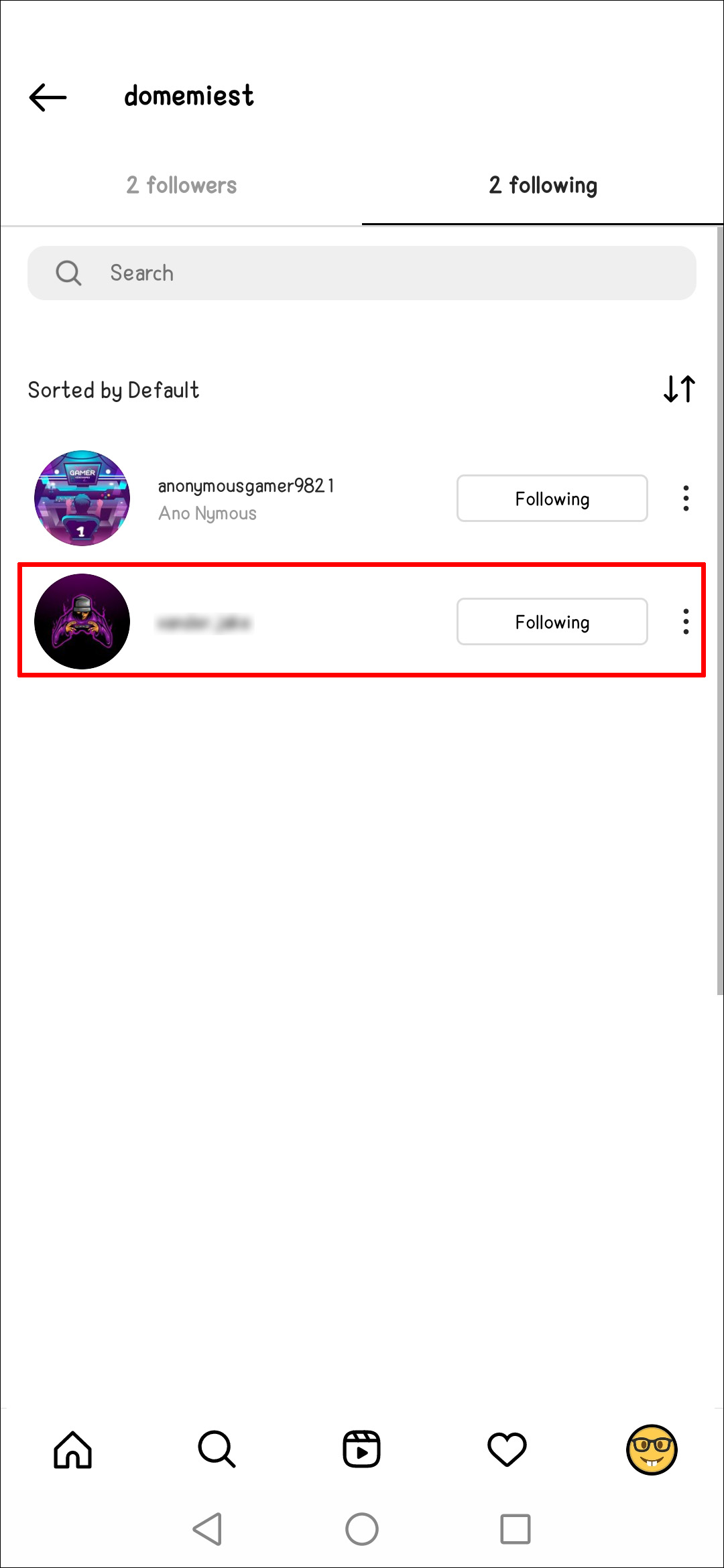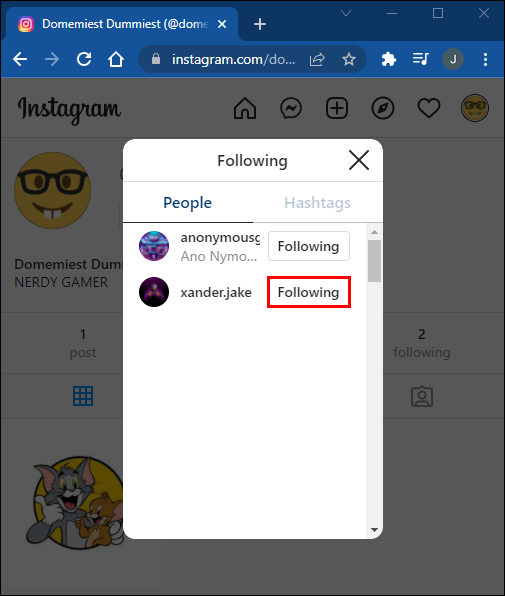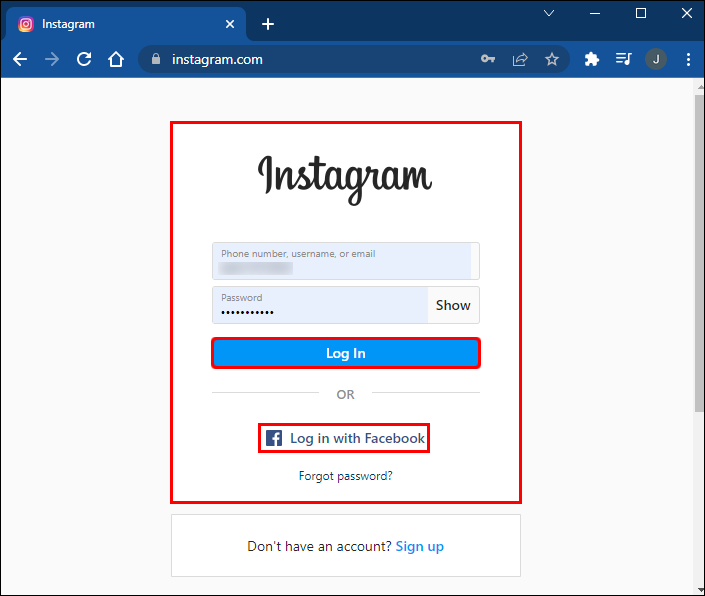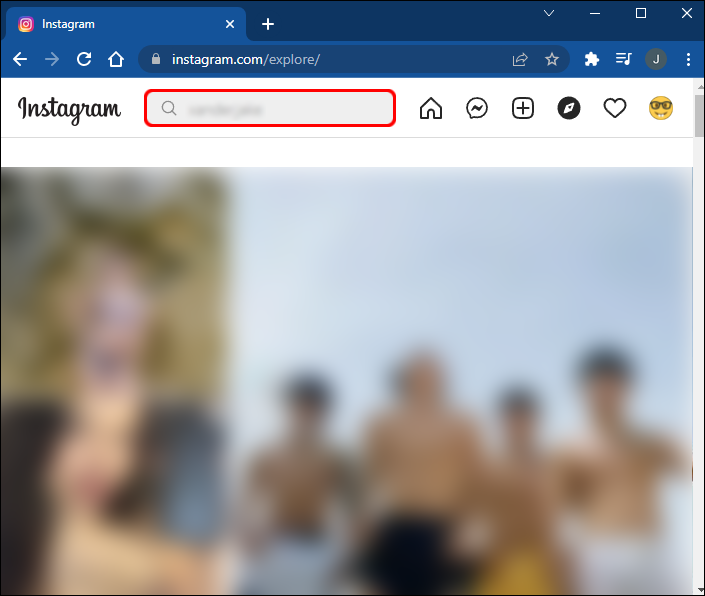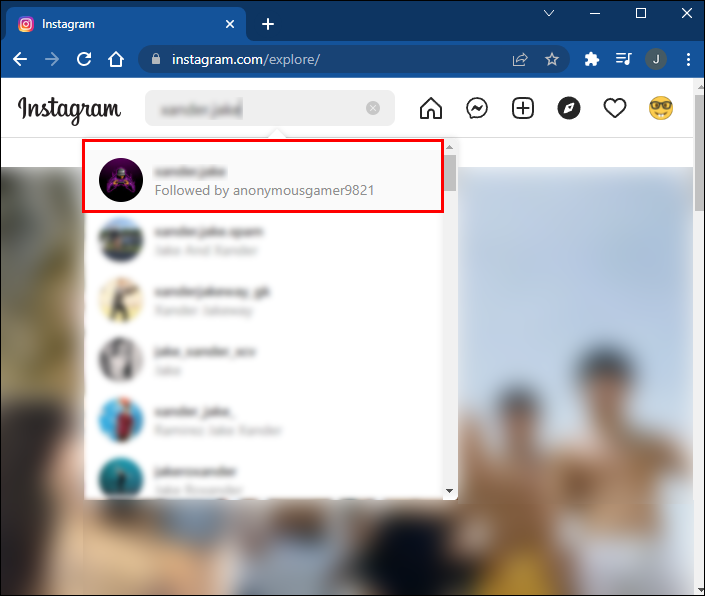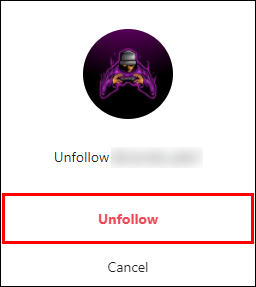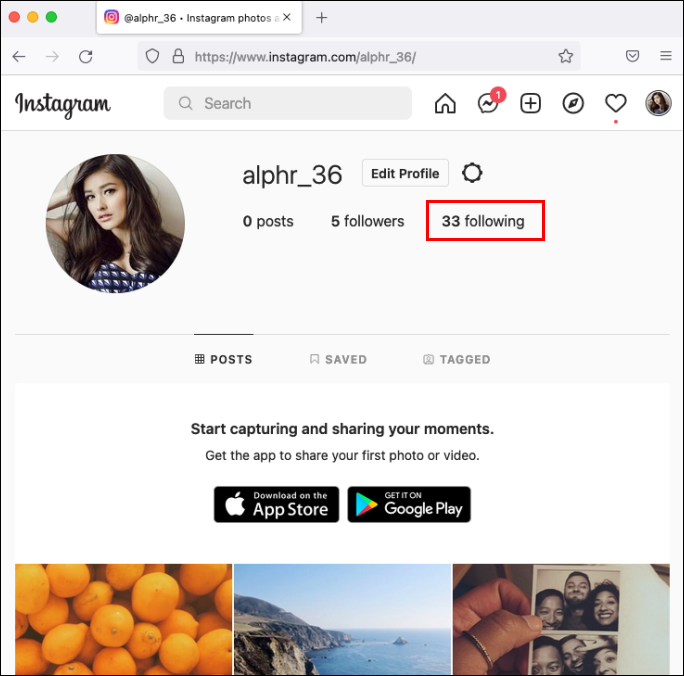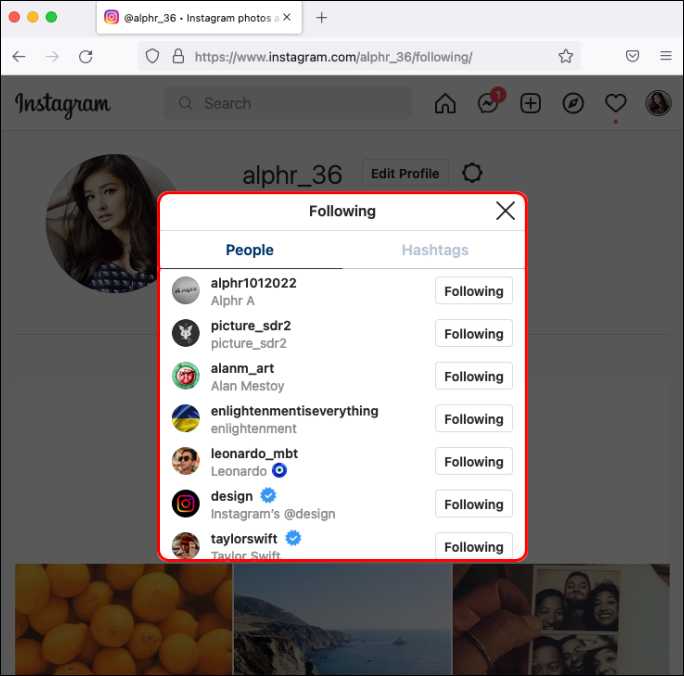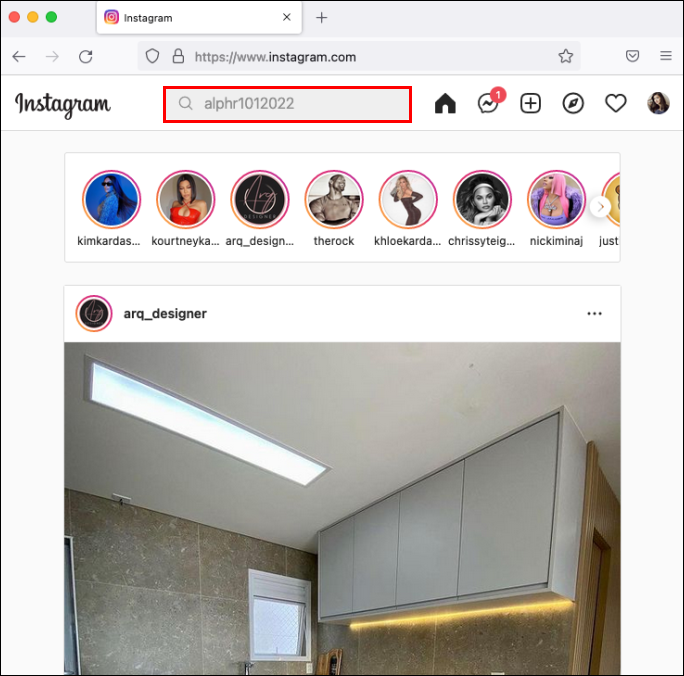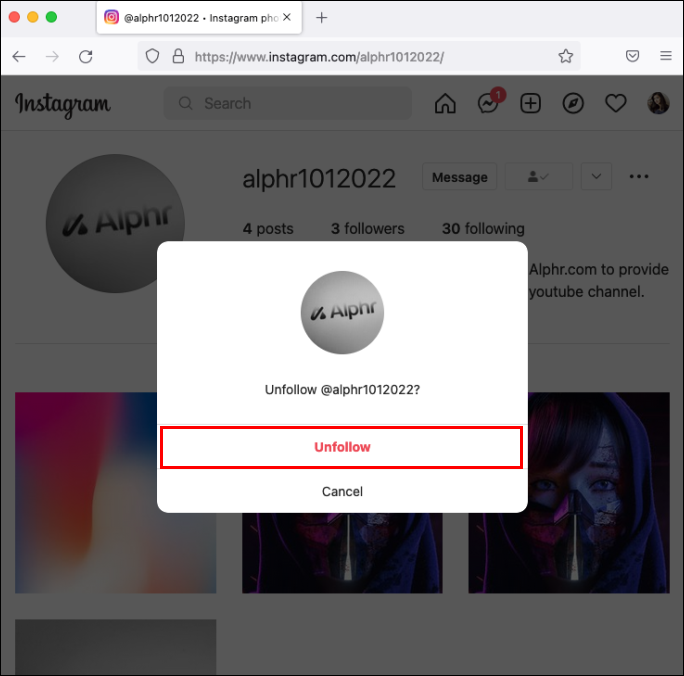Как отписаться от кого-то в Instagram
Хотя Instagram является отличным инструментом для налаживания тесных онлайн-отношений, платформе не хватает удобства в отношении отмены подписки на аккаунты. Приложение создано для ручного удаления учетных записей из списка «подписчиков», что приводит к путанице при попытке отписаться от неактивных или спам-профилей.
В этом руководстве рассказывается, как вручную отписаться от кого-то в Instagram с помощью разных устройств. Кроме того, мы рассмотрим, как вы можете идентифицировать и отменить подписку на учетные записи и профили ботов, с которыми вы не часто взаимодействуете.
Программы для Windows, мобильные приложения, игры - ВСЁ БЕСПЛАТНО, в нашем закрытом телеграмм канале - Подписывайтесь:)
Как отписаться от кого-то в Instagram на iPhone
Если вы пользователь iPhone, вы можете использовать мобильное приложение, чтобы отписаться от кого-то и выявить профили, которые снижают вашу вовлеченность.
Чтобы отписаться от кого-то через мобильное приложение:
- Нажмите значок своей учетной записи в нижней части интерфейса, чтобы войти в свой профиль.

- Выберите «Подписки» вверху страницы, чтобы просмотреть, на каких пользователей вы подписаны.

- Просматривайте список, пока не найдете пользователя, от подписки которого хотите отказаться.

- Нажмите кнопку «Подписка» рядом с именем пользователя.

- Если вы пытаетесь отписаться от частной учетной записи, во всплывающем окне вам будет предложено подтвердить свое решение. Нажмите «Подтвердить», чтобы отписаться от учетной записи, а в противном случае, если вы нажмете «Подписка», она автоматически изменится на «Подписаться».

Обратите внимание, что Instagram позволяет вручную отписаться от 150 аккаунтов в день. Превышение этого лимита может привести к тому, что Instagram заблокирует ваш профиль.
Как отписаться от кого-то в Instagram на Android
Android-приложение Instagram также позволяет вам отписываться от людей и определять, с какими профилями вы взаимодействуете меньше всего.
Чтобы отписаться от профиля с помощью приложения:
- Нажмите значок своей учетной записи в нижней части приложения, чтобы открыть страницу Instagram.

- Нажмите «Подписки», чтобы просмотреть список всех пользователей, на которых вы подписаны.

- Просматривайте список, пока не найдете профиль, от подписки на который хотите отказаться.

- Нажмите кнопку «Подписка» рядом с именем пользователя, и она изменится на «Подписаться».

Instagram установил лимит отписки около 150 аккаунтов в день. Превышение этого числа может привести к тому, что приложение заблокирует вашу учетную запись.
Как отписаться от кого-то в Instagram на ПК
Хотя Instagram в основном используется как мобильное приложение, вы можете получить доступ к веб-сайту платформы через свой компьютер. Веб-версия позволяет пользователям отписаться от профилей, чтобы больше не видеть обновления своей учетной записи.
Чтобы отписаться от кого-либо на своем компьютере:
- Перейдите на веб-страницу Instagram и войдите, используя данные своей учетной записи.

- Откройте страницу своего профиля и нажмите кнопку «Подписка».

- Браузер отобразит все учетные записи, на которые вы подписаны.

- Пролистывайте список, пока не найдете учетную запись, от которой хотите отказаться. Нажмите «Подписка» рядом с именем профиля.

Веб-сайт позволяет вам отписаться от пользователей из их профилей в Instagram: Для этого:
- Войдите в веб-версию Instagram через браузер.

- Перейдите к строке поиска в верхней части экрана и введите имя пользователя человека, от которого вы хотите отказаться.

- Нажмите на его профиль, когда он появится в результатах поиска.

- Выберите опцию «Подписки» в своем профиле. Он расположен рядом со значком «Сообщение».

- Всплывающее окно предложит вам подтвердить свои действия.

- Нажмите «Отменить подписку».

Кнопка «Подписаться» исчезнет из профиля этого человека. Вместо этого вы должны увидеть серый значок «Подписаться».
Как отписаться от кого-то в Instagram на Mac
Программы для Windows, мобильные приложения, игры - ВСЁ БЕСПЛАТНО, в нашем закрытом телеграмм канале - Подписывайтесь:)
Пользователи Mac также могут получить доступ к веб-странице Instagram и отписаться от определенных профилей.
Чтобы отписаться от кого-либо в Instagram на Mac:
- Откройте веб-страницу Instagram и введите свои данные для входа.


- Войдите на страницу своей учетной записи и нажмите «Подписка» в верхней части экрана.

- На странице будут отображены все учетные записи, на которые вы подписаны.

- Просматривайте список, пока не дойдете до профиля, который вам больше не интересен. Нажмите кнопку «Подписки» рядом с именем пользователя профиля.

Кроме того, вы можете удалить кого-либо из списка «подписчиков», зайдя на страницу его учетной записи. Для этого:
- Используйте веб-браузер, чтобы открыть сайт Instagram.

- Войдите, используя данные своей учетной записи.


- Перейдите к строке поиска в верхней части браузера и введите имя пользователя, от подписки которого вы хотите отказаться.

- Выберите его профиль, когда он появится в результатах.

- Нажмите «Подписка» на странице их аккаунта. Он находится рядом со значком «Сообщение» в верхней части экрана.

- Инстаграм спросит вас, действительно ли вы отписываетесь от этого человека.

Сократите список подписчиков
Наличие тщательно составленного списка «подписчиков» в Instagram поможет вам оставаться на связи с людьми, которые для вас важны, и повысит вашу вовлеченность в Instagram. Instagram не предлагает встроенной функции, которая бы предупреждала вас, с какими профилями вы не взаимодействуете или перестали подписываться на вас. Однако есть несколько методов, которые вы можете использовать, чтобы поддерживать порядок в своем списке «подписчиков».
Надеемся, что это руководство прояснило сохраняющуюся путаницу по поводу отписки от кого-либо в Instagram и способов сокращения списка «подписчиков».
Вы когда-нибудь проверяли, на какие аккаунты вы подписаны в Instagram? Использовали ли вы один из упомянутых нами методов, чтобы уменьшить количество своих «подписчиков»? Дайте нам знать в комментариях.